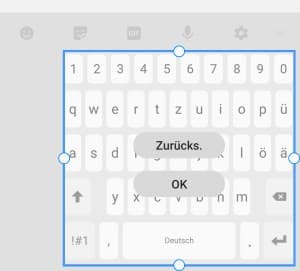Wieso ist die Tastatur beim Samsung Galaxy S10 so groß oder so klein? Kann man die Tastatur-Größe beim Galaxy S10 einstellen und wenn ja, wie funktioniert das? Bei den neuen Flaggschiffen aus dem Hause Samsung ist auch wieder die Samsung-Tastatur vorinstalliert, die inzwischen auch einige Einstellungs- und Anpassungsmöglichkeiten anbietet. Der eine oder andere Besitzer von einem S10, S10+ oder S10e wird sich vielleicht mal fragen, ob und wie man die Tastatur vergrößern oder verkleinern kann. In diesem Ratgeber haben wir die Schritte einmal kurz erklärt.
Tastatur-Größe ändern
Wenn Du die Tastatur verkleinern oder vergrößern möchtest, dann kannst Du das bei der Samsung-Tastatur über die folgenden Schritte machen.
- Öffne die „Einstellungen“, „Allgemeine Verwaltung“ sowie die „Sprache und Eingabe“.
- Unter der „Bildschirmtastatur“ musst Du jetzt die „Samsung Tastatur“ auswählen und unter „Tastaturlayout und -feedback“ kannst Du die „Größe und Transparenz“ einstellen.
Wenn Du die Tastatur kleiner machst, dann kannst Du diese auch zur Seite verschieben, was für den einen oder anderen vielleicht angenehmer beim Tippen ist, wenn man das Handy mit einer Hand hält und gleichzeitig schreibt.
Tastatur-Tasten vergrößern
Wem die Anpassung der Größe noch nicht ausreicht, vor allem was das Vergrößern der Tastatur-Tasten angeht, der kommt nicht um eine Tastatur-App von einem Drittanbieter aus dem Google Play Store herum. Wer eine Tastatur-App mit großen Tasten sucht, der sollte sich einmal die App namens 1C Große Tastatur ansehen. Die App nimmt bei ausgeklappter Tastatur rund 2/3 von dem Bildschirm ein, zeigt die Tasten aber auch entsprechend groß an. Die Tastatur-App musst Du dir einfach nur aus dem Google Play Store herunterladen und anschließend kannst Du die Tastatur folgendermaßen beim Samsung Galaxy S10 einstellen.